
Оглавление:
- Автор John Day [email protected].
- Public 2024-01-30 11:51.
- Последнее изменение 2025-01-23 15:05.
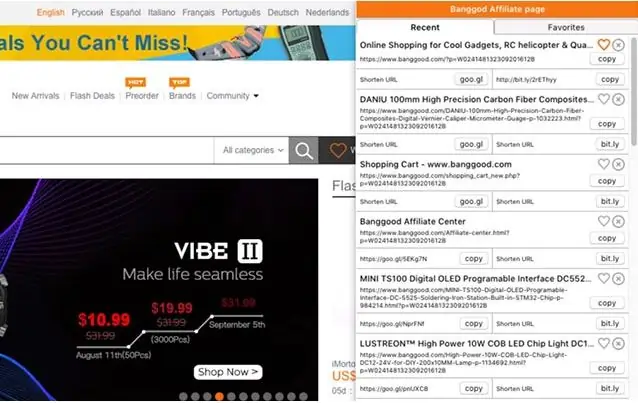
Краткую версию этого руководства можно найти в моем личном блоге.
Партнерские продажи - отличный источник дополнительного дохода для создателей контента, и многие люди с инструкциями используют их.
Одним из наиболее популярных сайтов с партнерской программой является Bangood. Создать партнерскую учетную запись в системе относительно просто, поэтому здесь мы не будем останавливаться на достигнутом.
Меня больше всего раздражало то, что создание реферальных ссылок на Banggood - это ручная и скучная задача. Когда вы найдете продукт, которым хотите поделиться, вам нужно отредактировать URL-адрес и добавить к нему свой партнерский идентификатор. Затем, если вы хотите сократить эту ссылку, вам нужно будет открыть новую веб-страницу, вставить туда сгенерированную ссылку и скопировать сокращенную ссылку, прежде чем вы сможете ее использовать. Это не только занимает много времени, но и оставляет много места для ошибок.
К счастью, есть расширение Chrome, которое автоматизирует большую часть этого и делает все намного быстрее и проще.
Шаг 1. Установите расширение Chrome
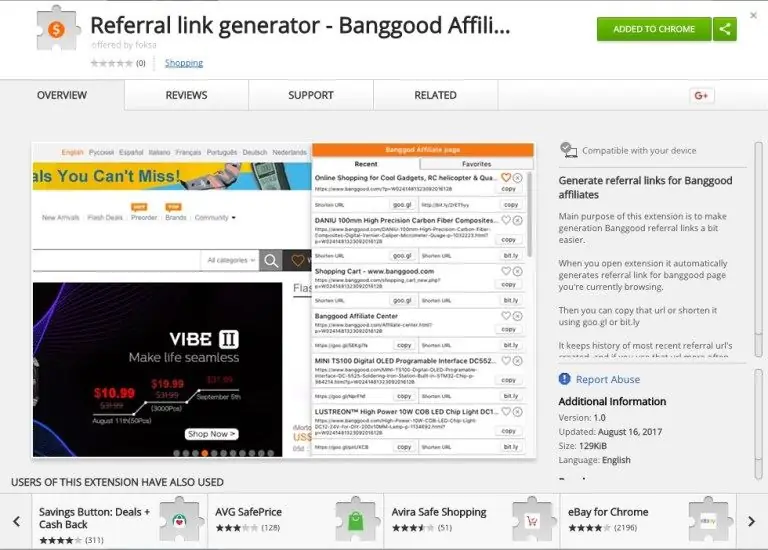
Это легкая часть.
Все, что вам нужно сделать, это перейти на страницу интернет-магазина Chrome с расширением и нажать «ДОБАВИТЬ В КНОПКУ CHROME».
Шаг 2. Настройте его
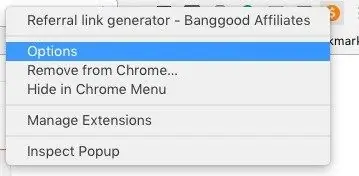
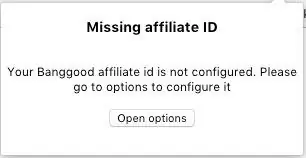
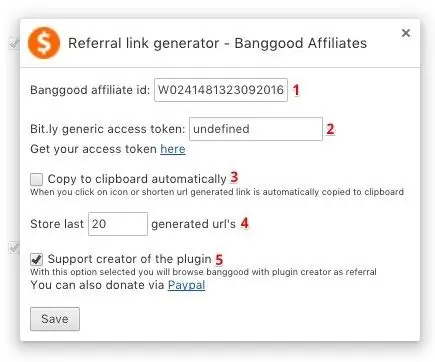
Когда вы загружаете расширение, необходимо выполнить некоторую настройку. Вы можете перейти к параметрам, щелкнув правой кнопкой мыши значок и выбрав «Параметры», или открыв расширение в первый раз, а затем нажав кнопку «Открыть параметры».
Параметры должны быть понятными, но я расскажу о них здесь более подробно.
- Здесь вам нужно ввести свой партнерский идентификатор banggood. Эта деталь важна, без нее расширение работать не будет.
- Если вы планируете использовать сервис bit.ly для сокращения сгенерированных URL-адресов, введите здесь токен доступа. Вы можете получить свой токен доступа bit.ly здесь
- Если этот параметр выбран, сгенерированные ссылки будут автоматически скопированы в буфер обмена. Это также делается, когда вы сокращаете url
- Сколько сгенерированных URL будет сохранено в недавнем списке. Максимальное значение - 50.
- Когда эта опция включена, расширение будет добавлять партнерский идентификатор создателей на страницу Banggood, которую вы просматриваете время от времени. Это также включает список избранного и поддерживает дальнейшее развитие расширений.
Когда все настроено, вы готовы к использованию расширения.
Шаг 3. Создание ссылок
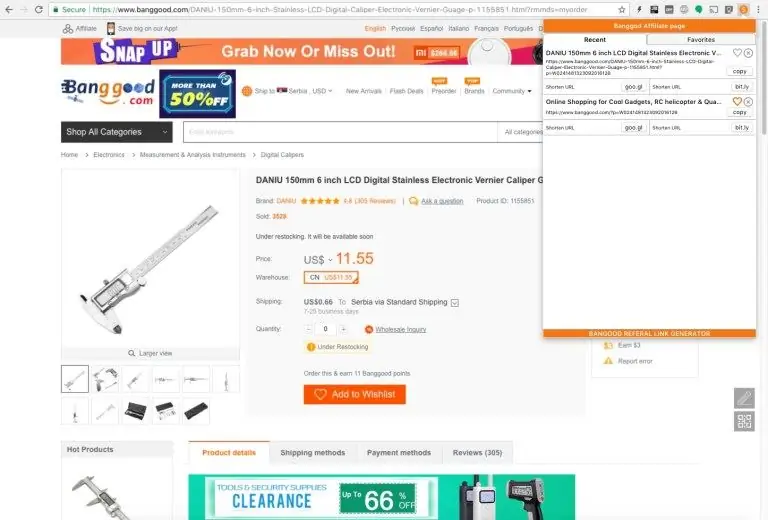

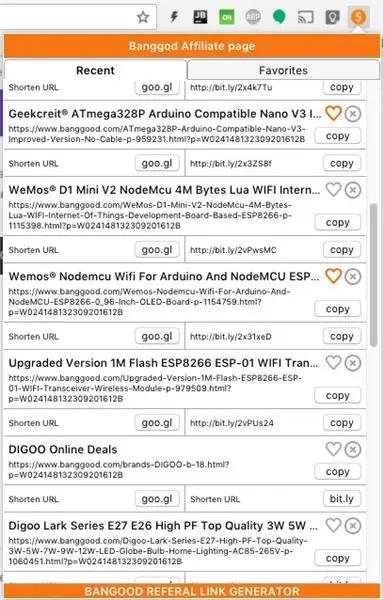
Когда вы просматриваете banggood и находите интересующий вас продукт, все, что вам нужно, - это щелкнуть значок расширения. Откроется окно со списком последних сгенерированных URL-адресов.
Созданный URL перехода для этой страницы является первым элементом в списке.
Оттуда вы можете либо скопировать сгенерированную ссылку, либо использовать goo.gl или bit.ly, чтобы сократить ее. Примечание: когда вы впервые используете goo.gl для сокращения URL-адреса, вам нужно будет предоставить разрешения для расширения.
Ссылки, которые вы используете чаще, можно добавить в избранное, а ссылки, которые вам больше не нужны, можно удалить.
Вы также можете открыть расширение на любой другой странице, чтобы найти и скопировать созданные вами ссылки.
Вы можете посмотреть видео, чтобы увидеть расширение в действии
Шаг 4: прибыль
Вот и все.
Это небольшое расширение сэкономило мне массу времени, потраченного на создание реферальных ссылок Banggood. Больше времени означает, что я могу создавать больше вещей:)
Я надеюсь, что это будет так же полезно для вас, как и для меня
Удачного творчества:)
Рекомендуемые:
T2 - Tea Bot - приготовление чая стало проще: 4 шага

T2 - The Tea Bot - Чайное заваривание стало проще: Чайный бот был создан, чтобы помочь пользователю заваривать чай до рекомендованного времени заваривания. Одной из целей дизайна было сделать его простым. ESP8266 запрограммирован с веб-сервером для управления серводвигателем. Веб-сервер ESP8266 реагирует на мобильные устройства и
Интерактивная светодиодная стена из плитки (проще, чем кажется): 7 шагов (с изображениями)

Интерактивная светодиодная плитка для стен (проще, чем кажется): в этом проекте я построил интерактивный светодиодный настенный дисплей с использованием Arduino и деталей, напечатанных на 3D-принтере. Частично вдохновение для этого проекта пришло от плиток Nanoleaf. Я хотел придумать свою версию, которая была бы не только более доступной, но и более
Ссылки из переменных в Twine with Sugarcube: 10 шагов
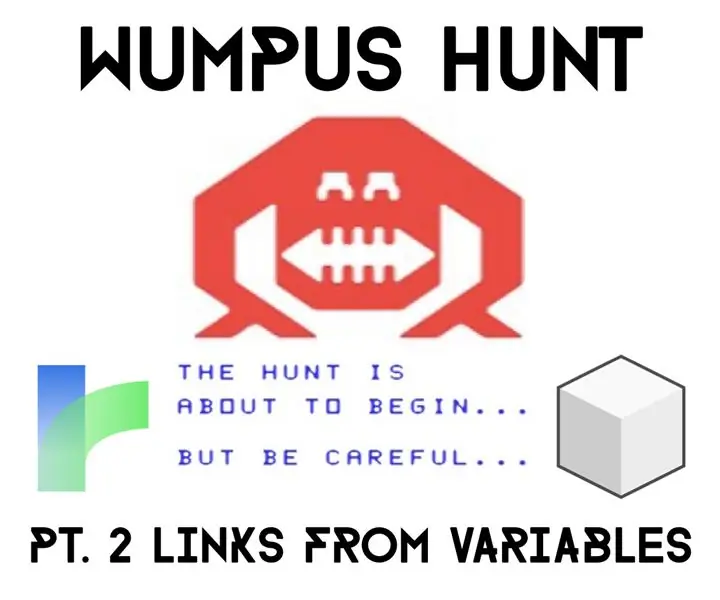
Ссылки из переменных в Twine With Sugarcube: Я так рад, что вы снова присоединились ко мне! Это означает, что вампус еще не съел вас. Хорошо! Для тех из вас, кто не знаком, это набор руководств, которые я делаю, чтобы помочь моей очаровательной кузине-кузине-кузнецу с ее старшим проектом. Этот учебник
Как создавать достойную музыку в цифровом формате: 4 шага

Как создавать достойную музыку в цифровом формате: когда вы записываете музыку на компьютерном устройстве (iPad, iPhone, MacBook, ноутбук, компьютер и т. Д.), Нужно учитывать несколько вещей. Во-первых, нужно выбрать D.A.W. (Также известная как цифровая звуковая рабочая станция) для создания или создания музыки
[HASS.IO] Начните создавать свой умный дом без программирования менее чем за 100 долларов: 6 шагов
![[HASS.IO] Начните создавать свой умный дом без программирования менее чем за 100 долларов: 6 шагов [HASS.IO] Начните создавать свой умный дом без программирования менее чем за 100 долларов: 6 шагов](https://i.howwhatproduce.com/images/003/image-8860-20-j.webp)
[HASS.IO] Начните строить свой умный дом без программирования, менее чем за 100 долларов: Недавно я возился и успешно сделал свой дом менее «идиотским». Итак, я собираюсь поделиться, как сделать систему умного дома с низкой ценой, высокой совместимостью, которая будет работать бесперебойно и стабильно
